Hướng dẫn cách thêm camera Ezviz vào đầu ghi Hikvision đơn giản, dễ hiểu
09/07/2025
1320 người đã xem bài viết
Trong thời đại thiết bị an ninh ngày càng phổ biến, việc tận dụng camera có sẵn như Ezviz để kết nối vào đầu ghi Hikvision là điều mà nhiều người dùng quan tâm. Nhưng liệu camera Ezviz có kết nối được với đầu ghi Hikvision không? Câu trả lời là có thể, với điều kiện bạn thực hiện đúng các bước cấu hình. Bài viết sau của PANACO sẽ hướng dẫn chi tiết cách thêm camera Ezviz vào đầu ghi Hikvision trong cả hai trường hợp: cùng mạng LAN và truy cập từ xa, đồng thời, giải đáp những lỗi thường gặp và thắc mắc phổ biến từ người dùng.
Vì sao nên kết nối camera Ezviz vào đầu ghi Hikvision?

Thêm camera Ezviz vào đầu ghi Hikvision IP giúp quản lý tập trung tiện lợi
Nếu bạn đang sở hữu một vài chiếc camera Ezviz và một đầu ghi Hikvision, chắc hẳn bạn sẽ không muốn phải sử dụng hai ứng dụng khác nhau để giám sát cùng lúc. Rất may, các nhà sản xuất đã tính đến điều này: đầu ghi Hikvision hỗ trợ chuẩn kết nối ONVIF, cho phép bạn thêm (add) các camera IP không cùng hãng,bao gồm cả Ezviz vào hệ thống một cách dễ dàng. Dưới đây là những lợi ích nổi bật khi gán camera Ezviz vào đầu ghi Hikvision:
- Quản lý tập trung, tiện lợi: Tất cả camera Ezviz và Hikvision sẽ hiển thị trên một hệ thống giám sát duy nhất. Bạn có thể xem trực tiếp, điều khiển, hoặc xem lại từ phần mềm iVMS-4200 trên máy tính hoặc qua ứng dụng Hik-Connect trên điện thoại (thông qua đầu ghi).
- Lưu trữ an toàn, chuyên nghiệp: Thay vì chỉ lưu trữ bằng thẻ nhớ, việc kết nối camera Ezviz với đầu ghi Hikvision giúp kéo dài thời gian lưu trữ hoặc đóng vai trò như một phương án sao lưu dự phòng khi camera gặp sự cố như mất trộm.
- Tiết kiệm chi phí: Bạn sẽ không cần mua các gói lưu trữ đám mây của Ezviz mà vẫn có thể xem lại video mọi lúc. Ngoài ra, nếu muốn lắp một hệ thống camera an ninh tiết kiệm hơn, bạn có thể chọn đầu ghi Hikvision kết hợp với camera Ezviz thay vì lắp toàn bộ thiết bị từ Hikvision, vốn có chi phí cao hơn.
- Độ ổn định cao hơn: Khi kết nối camera và đầu ghi Hikvision trong cùng mạng LAN, tín hiệu luôn ổn định và đáng tin cậy hơn so với việc camera phải truyền tải liên tục đến máy chủ đám mây qua Internet.
Lưu ý để add camera Ezviz vào đầu ghi Hikvision thành công
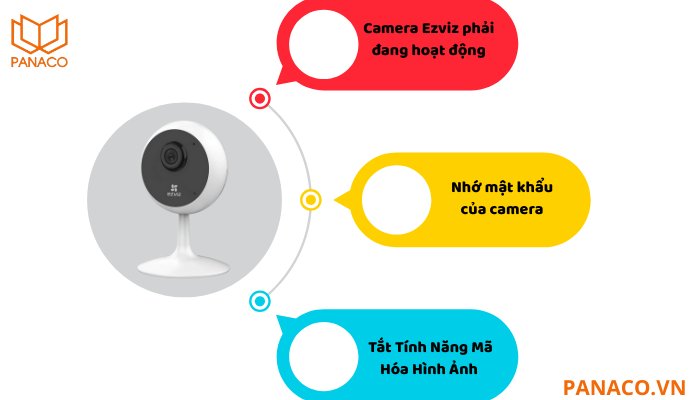
Điều kiện cần để thêm camera Ezviz vào đầu ghi Hikvision
Để quá trình thêm camera Ezviz vào đầu ghi Hikvision diễn ra suôn sẻ, bạn cần chuẩn bị đầy đủ một số yếu tố kỹ thuật quan trọng như sau:
Đối với camera Ezviz:
- Camera phải đang hoạt động ổn định: Camera đã được cài đặt và xem được hình ảnh trực tiếp thông qua ứng dụng Ezviz trên điện thoại.
- Ghi nhớ mật khẩu xác thực: Trên thân camera có mã QR kèm theo mã xác thực (Verification Code). Đây là mật khẩu mặc định để sử dụng giao thức ONVIF.
- Nếu bạn đã đổi mật khẩu tài khoản Ezviz thì cần sử dụng mật khẩu mới đó.
- Nếu quên, bạn cần reset camera Ezviz về ban đầu và khi đó, Verification Code sẽ trở lại làm mật khẩu mặc định.
- Tắt mã hóa hình ảnh (Image Encryption): Bạn mở ứng dụng Ezviz → chọn camera → vào phần Cài đặt → chọn Bảo mật → Tắt mục Mã hóa hình ảnh. Nếu không tắt, đầu ghi Hikvision sẽ không thể hiển thị hình ảnh hoặc báo lỗi kết nối.
Đối với đầu ghi Hikvision:
- Đầu ghi Hikvision hoạt động bình thường: Trước khi thêm camera ip Ezviz vào đầu ghi Hikvision, bạn cần chắc chắn là đầu thu hoạt động bình thường và có thông tin đăng nhập.
- Chung một lớp mạng: Trong trường hợp thêm camera IP Wifi không dây nội bộ, cả camera Ezviz và đầu ghi Hikvision phải được kết nối vào cùng một modem hoặc switch mạng.
- Máy tính để cấu hình: Chuẩn bị một máy tính (laptop hoặc PC) cũng được kết nối vào cùng mạng LAN đó để thực hiện các bước cài đặt.
Hướng dẫn cách thêm camera Ezviz vào đầu ghi Hikvision chi tiết
Cách add camera Ezviz vào đầu ghi Hikvision bằng SADP Tool
Để đảm bảo đầu ghi Hikvision luôn nhận diện được camera Ezviz trong mạng nội bộ, bạn cần gán địa chỉ IP tĩnh cho camera. Việc này giúp tránh tình trạng mất kết nối khi xảy ra sự cố như mất điện hoặc khởi động lại router, vốn có thể làm thay đổi IP nếu đang dùng DHCP tự động. Và vì Ezviz thuộc hệ sinh thái Hikvision, công cụ tối ưu nhất để cấu hình IP là SADP Tool, phần mềm do chính Hikvision phát triển.
Các bước thực hiện:
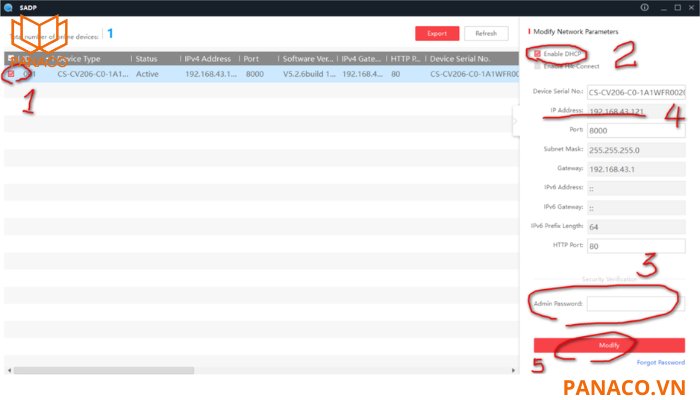
Thực hiện việc cài IP tĩnh cho camera Ezviz bằng SADP Tool
- Bước 1 – Tải và cài đặt SADP Tool: Truy cập đường dẫn SADP Tool TẠI ĐÂY để cài đặt phần mềm trên máy tính đang kết nối cùng mạng Wi-Fi với camera Ezviz.
- Bước 2 – Khởi động SADP Tool: Mở phần mềm, danh sách các thiết bị trong mạng sẽ tự động hiển thị.
- Bước 3 – Chọn camera Ezviz cần cấu hình IP: Xác định đúng thiết bị dựa trên địa chỉ MAC hoặc số seri (nếu có nhiều thiết bị trong mạng).
- Bước 4 – Cấu hình IP tĩnh cho camera:
- Bỏ chọn ô “Enable DHCP” (vô hiệu hóa cấp IP tự động).
- Nhập mật khẩu: Đây là Verification Code in trên thân camera hoặc mật khẩu bạn đã thay đổi trên ứng dụng Ezviz.
- Điền địa chỉ IP tĩnh: Đảm bảo IP thuộc cùng dải mạng với đầu ghi Hikvision (ví dụ: nếu đầu ghi có IP 192.168.1.100, camera nên là 192.168.1.xxx).
- Nhấn Modify để áp dụng.
Khi xuất hiện thông báo “Parameters modification completed”, bạn có thể nhấn Refresh để kiểm tra lại địa chỉ IP đã được cập nhật thành công hay chưa.
Xem thêm bài viết liên quan: Hướng dẫn chi tiết cách thêm camera Ezviz vào đầu ghi Kbvision
Hướng dẫn thêm camera Ezviz vào đầu ghi Hikvision bằng trình duyệt web
Add camera Ezviz vào đầu ghi Hikvision từ xa bằng trình duyệt web là phương pháp phổ biến và đơn giản nhất, áp dụng khi camera Ezviz và đầu ghi Hikvision cùng kết nối trong một mạng nội bộ (LAN) – tức cả hai thiết bị đều đặt tại cùng một địa điểm và dùng chung modem hoặc switch mạng.
Ngoài cách dùng trình duyệt web, bạn cũng có thể thực hiện qua phần mềm iVMS-4200 hoặc trực tiếp trên đầu ghi (nếu có). Tuy nhiên, sử dụng trình duyệt web vẫn là lựa chọn thuận tiện và trực quan nhất.
Các bước thực hiện:
- Bước 1 – Đăng nhập vào giao diện đầu ghi: Mở trình duyệt web (Chrome, Edge, Firefox…), nhập địa chỉ IP của đầu ghi Hikvision vào thanh địa chỉ. Sau đó, đăng nhập bằng tài khoản admin và mật khẩu của bạn.
- Bước 2 – Truy cập phần quản lý camera: Trên thanh menu chính, bạn vào mục Configuration → Network → Camera Management.
- Bước 3 – Thêm camera Ezviz mới: Nhấn nút Add (hoặc Gán) để mở cửa sổ cấu hình thiết bị mới và điền đầy đủ các thông tin sau:
- IP Address: Nhập địa chỉ IP tĩnh của camera Ezviz mà bạn đã cấu hình trước đó bằng SADP Tool.
- Protocol: Chọn ONVIF thay vì HIKVISION.
- Management Port: Mặc định là 80 (trừ khi bạn đã thay đổi cổng quản lý).
- Username: Tên đăng nhập của camera Ezviz (thường là admin).
- Password: Nhập Verification Code trên thân camera hoặc mật khẩu bạn đã thiết lập trên ứng dụng Ezviz.
- Bước 4 – Lưu và kiểm tra kết nối: Nhấn OK để lưu và chờ khoảng 10 – 30 giây để hệ thống kiểm tra kết nối. Nếu mọi thứ đúng, cột Status sẽ hiển thị màu xanh với trạng thái Online, nghĩa là bạn đã thực hiện hướng dẫn add camera Ezviz vào đầu ghi Hikvision thành công.
Thêm camera Ezviz từ xa (khác mạng) vào đầu ghi Hikvision
Trong trường hợp camera Ezviz và đầu ghi Hikvision được lắp đặt tại hai địa điểm khác nhau, việc kết nối sẽ phức tạp hơn do không cùng mạng nội bộ. Tuy nhiên, nếu bạn có kiến thức cơ bản về mạng – đặc biệt là về NAT Port và tên miền động (DDNS) – thì việc thêm camera Ezviz từ xa vào đầu ghi Hikvision vẫn hoàn toàn khả thi.
Bước 1 – Cấu hình tại nơi đặt camera Ezviz:
- Để thêm camera Ezviz vào đầu ghi Hikvision từ xa, bạn cần thực hiện thao tác mở cổng (NAT Port) trên modem hoặc router tại nơi lắp đặt camera Ezviz. Cụ thể, bạn cần mở cổng 80 (HTTP) và cổng 554 (RTSP) cho địa chỉ IP tĩnh của camera Ezviz nhằm cho phép truy cập từ bên ngoài mạng.
- Trong trường hợp mạng Internet tại đó sử dụng IP WAN động (thường xuyên thay đổi), bạn cần thiết lập tên miền động (DDNS) để duy trì kết nối ổn định. Tuy nhiên, do camera Ezviz không hỗ trợ DDNS miễn phí, bạn sẽ cần đăng ký một dịch vụ DDNS trả phí từ các nhà cung cấp như NO-IP.com hoặc DynDNS.org.
Nếu muốn tiết kiệm chi phí, bạn có thể sử dụng một giải pháp thay thế: lắp thêm một camera IP khác (ví dụ như từ Hikvision, Dahua, KBVision…) có hỗ trợ DDNS miễn phí. Sau đó, bạn tận dụng tên miền miễn phí từ camera này để định tuyến truy cập, từ đó gán cả camera Ezviz từ xa về đầu ghi Hikvision một cách hiệu quả mà không cần mua tên miền riêng. Đây là cách vừa tiết kiệm chi phí, vừa tăng thêm thiết bị giám sát cho hệ thống.
Bước 2 – Cấu hình tại nơi đặt đầu ghi Hikvision:
Bạn thực hiện lại các bước như bước 1, tuy nhiên, ở ô IP Address, thay vì nhập IP nội bộ, bạn sẽ nhập tên miền DDNS (như video trên) hoặc địa chỉ IP WAN của mạng nơi đặt camera.
Kết nối camera Ezviz từ xa vào đầu ghi Hikvision (khi không cùng mạng)
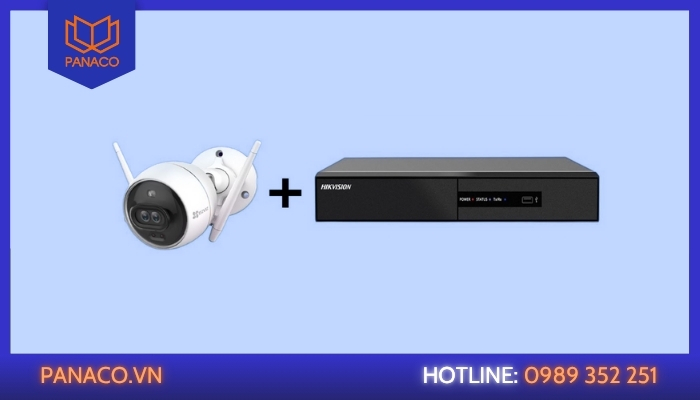
Cách thêm camera Ezviz vào đầu ghi Hikvision từ xa khi không cùng mạng
Trong một số tình huống, bạn cần kết nối camera Ezviz với đầu ghi Hikvision khi hai thiết bị không nằm trong cùng một mạng nội bộ (LAN). Dưới đây là hai tình huống phổ biến và cách xử lý tương ứng:
Tình huống 1: Bạn ở xa, nhưng camera Ezviz và đầu ghi Hikvision cùng một địa điểm
Nếu cả camera và đầu ghi cùng nằm trong một mạng nội bộ, nhưng bạn không có mặt trực tiếp tại đó để cấu hình, bạn vẫn có thể thao tác từ xa thông qua phần mềm điều khiển máy tính như Ultraviewer hoặc TeamViewer.
- Bước 1: Nhờ người tại địa điểm đó mở sẵn máy tính được kết nối cùng mạng LAN với đầu ghi.
- Bước 2: Sử dụng Ultraviewer hoặc TeamViewer để truy cập từ xa vào máy tính đó.
- Bước 3: Trên máy tính đã kết nối, bạn mở trình duyệt web, đăng nhập vào giao diện đầu ghi và thực hiện lại các bước cấu hình giống như hướng dẫn thêm camera Ezviz vào đầu ghi Hikvision bằng trình duyệt web (cùng mạng).
Tình huống 2: Camera Ezviz và đầu ghi Hikvision đặt ở hai địa điểm khác nhau
Đây là trường hợp phức tạp hơn, thường áp dụng khi camera đặt ở cửa hàng và đầu ghi ở văn phòng hoặc nhà riêng. Để kết nối từ xa, bạn cần có hiểu biết về mạng và thực hiện mở port (NAT Port) cũng như thiết lập tên miền động (DDNS).
- Tại nơi lắp đặt camera Ezviz: Đăng nhập vào modem mạng, thực hiện “mở port” (NAT/Port Forwarding) các port 37777 (TCP) và 80 (HTTP) cho địa chỉ IP tĩnh của camera Ezviz. Sau đó, cũng trong modem, cài đặt một tên miền động (DDNS) để tên miền này luôn trỏ về địa chỉ mạng nhà bạn.
- Tại nơi đặt đầu ghi Hikvision: Trong mục Thêm thủ công bạn nhập các thông tin sau:
- Device Name: Tên thiết bị (tùy chọn sao dễ phân biệt)
- IP: Nhập tên miền bạn đã tạo ở nơi lắp camera Ezviz (Lưu ý là tên miền NO-IP. DDNS hoặc tên miền của 1 camera IP nào đó nhé)
- Protocol Type: Kiểu thêm chọn Onvif
- Port: Nhập cổng đã mở tại router (mặc định là 80, trừ khi bạn đã đổi).
- Username và Password: Tài khoản và mật khẩu camera của bạn (hoặc Verification Code nếu chưa đổi).
- Cuối cùng, bạn nhấn OK để lưu lại, nếu cấu hình đúng, bạn sẽ thấy trạng thái camera chuyển sang Online.
Nếu bạn đã thực hiện đầy đủ các bước hướng dẫn trên mà vẫn không kết nối được camera Ezviz vào đầu ghi Hikvision thì rất có thể hệ thống đang gặp lỗi chuyên sâu liên quan đến ONVIF, IP hoặc cấu hình mạng. Đừng mất thêm thời gian tự xử lý, hãy để Panaco – đơn vị sửa chữa lắp đặt camera uy tín hỗ trợ bạn. Liên hệ với chúng tôi ngay hôm nay để được kỹ thuật viên kiểm tra và cấu hình tận nơi, đảm bảo hệ thống hoạt động ổn định, trơn tru!

Các lỗi thường gặp khi không thể thêm camera Ezviz vào đầu ghi Hikvision
Việc thêm camera Ezviz vào đầu ghi Hikvision, ứng dụng Hik-Connect hoặc thông qua trình duyệt web nhìn chung khá đơn giản. Tuy nhiên, trong quá trình cấu hình, người dùng đôi khi sẽ gặp một số lỗi khiến việc kết nối không thành công. Dưới đây là những nguyên nhân phổ biến nhất:
- Không cùng dải mạng (IP không tương thích): Nếu camera Ezviz và đầu ghi Hikvision không kết nối trong cùng một mạng LAN (hoặc không thuộc cùng dải IP), đầu ghi sẽ không thể phát hiện và thêm được camera. Đảm bảo rằng cả hai thiết bị dùng chung modem hoặc switch, và đã được gán địa chỉ IP tĩnh phù hợp.
- Độ phân giải không tương thích: Trong một số trường hợp, dù camera hiển thị trạng thái “Online”, nhưng không có hình ảnh. Nguyên nhân có thể do độ phân giải quá cao so với khả năng xử lý của đầu ghi. Hãy thử giảm độ phân giải của camera Ezviz xuống (ví dụ: từ 4MP về 2MP) để khắc phục.
- Vượt quá số lượng kênh hỗ trợ: Mỗi đầu ghi Hikvision đều có giới hạn số kênh IP có thể kết nối. Nếu bạn đã thêm đủ số lượng camera cho phép, hệ thống sẽ không cho phép thêm camera mới. Do đó, trước khi cấu hình, hãy kiểm tra tổng số kênh đã sử dụng.
- Camera không tương thích hoặc không chính hãng: Một số dòng đầu ghi Hikvision có thể không tương thích hoàn toàn với các camera không chính hãng hoặc camera không hỗ trợ ONVIF đầy đủ. Vì vậy, trước khi mua, bạn nên kiểm tra kỹ thông số kỹ thuật và đảm bảo camera hỗ trợ ONVIF để tránh gặp lỗi khi kết nối.
FAQ về cách thêm camera Ezviz vào đầu ghi Hikvision
1. Camera Ezviz có hoạt động với đầu ghi Hikvision không?
Có, camera Ezviz có thể hoạt động với đầu ghi Hikvision nếu model hỗ trợ chuẩn giao thức ONVIF và bạn thực hiện đúng các bước cấu hình, bao gồm: đặt IP tĩnh, tắt mã hóa hình ảnh và nhập đúng thông tin đăng nhập.
2. Đầu ghi Hikvision không nhận camera Ezviz, phải làm sao?
Nếu đầu ghi không kết nối được với camera Ezviz, bạn nên kiểm tra lại các yếu tố như:
- Mã Verification Code đã nhập đúng chưa?
- Camera đã tắt mã hóa hình ảnh trong ứng dụng Ezviz chưa?
- Model camera có hỗ trợ chuẩn ONVIF không?
- Camera đã được đặt IP tĩnh đúng lớp mạng với đầu ghi chưa?
3. Có cần cài phần mềm gì thêm không?
Chỉ cần cài SADP Tool (Hikvision) để quét IP và ONVIF Device Manager để test ONVIF.
4. Có nên dùng camera Ezviz trong hệ thống Hikvision lâu dài không?
Không nên, nếu bạn đang lắp mới toàn bộ hệ thống, không nên chọn Ezviz kết hợp với đầu ghi Hikvision vì không tối ưu về mặt tương thích và tính năng. Thay vào đó, nên sử dụng camera cùng hãng Hikvision để đảm bảo đồng bộ hoặc camera IP chuẩn ONVIF từ các hãng uy tín như Dahua, Imou nếu muốn linh hoạt lựa chọn thiết bị.
Qua bài viết này, hy vọng bạn đã nắm được cách thêm camera Ezviz vào đầu ghi Hikvision một cách đúng chuẩn và hiệu quả. Tuy nhiên, nếu bạn vẫn gặp lỗi không kết nối được, không hiển thị hình ảnh, hoặc cần cấu hình từ xa mà không rành về kỹ thuật mạng, đừng ngần ngại liên hệ Panaco. Là đơn vị chuyên cung cấp, lắp đặt camera an ninh với nhiều năm kinh nghiệm trong việc cấu hình hệ thống giám sát, xử lý các lỗi ONVIF, NAT Port, DDNS và kết nối từ xa, chúng tôi cam kết mang đến dịch vụ nhanh chóng, chính xác và chuyên nghiệp tại nhà.
Liên hệ Panaco để được kỹ thuật viên hỗ trợ tận nơi và đảm bảo hệ thống của bạn hoạt động ổn định 24/7!
Chia sẻ bài viết:

Giao hàng linh động
Giao hàng nhanh tới tay người sử dụng trong ngày, tối đa 72h
Chất lượng vượt trội
Sản phẩm có nguồn gốc xuất xứ rõ ràng, cam kết chất lượng
Giá cả cạnh tranh
Cam kết mức giá bán và chiết khấu tốt nhất cho khách hàng
Hậu mãi chu đáo
Bảo hành toàn diện đầy đủ, đổi trả miễn phí 30 ngày



























